ツール
ツールセット
ショートカット
面取り

基本
● Alt + 7(Windows)
● Option + 7(Mac)
ツール |
ツールセット |
ショートカット |
面取り
|
基本 |
● Alt + 7(Windows) ● Option + 7(Mac) |
面取りツールを使用して、2つの図形の間に面取り、または線分を作成できます。また、四角形、NURBS曲線、多角形、3D図形、曲線、線分などの図形の隣辺の間にも作成できます。平行な線分またはNURBS曲線の間に面取りを作成することはできません。
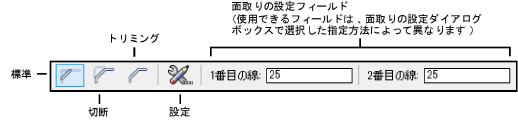
面取りを作成するには:
1. ツールをクリックしてから希望するモードをクリックします。
モード |
説明 |
標準 |
元の図形に影響を与えずに面取りを作成します。1つの図形を作成するには、面取りと面取りされる図形をグループ化します。
|
切断 |
面取りを追加し、面取り線との接点で図形を分割します。このモードは必要に応じて、つなげる面取りの線を引き伸ばします。1つの図形を作成するには、面取りと面取りされる図形をグループ化します。多角形の角を面取りすると、面取りが角の代わりとなり、図形の一部になります。
|
トリミング |
面取りを追加し、面取り線との接点で図形をトリミングします。多角形の角を面取りすると、面取りが角の代わりとなり、図形の一部になります。このモードは必要に応じて、つなげる面取りの線を引き伸ばします。
|
2.(面取り線の長さを指定するなど)別の方法で面取りのサイズを指定するには、設定をクリックします。面取りの設定ダイアログボックスが開きます。適切な値を入力します。
 クリックすると、パラメータの表示/非表示を切り替えられます。
クリックすると、パラメータの表示/非表示を切り替えられます。
3.現在の面取り設定に応じて、面取りが作成される位置がツールバーのフィールドに表示されます。必要に応じてデフォルトの値を変更します。
4.面取りの開始点となる図形をクリックします。
5.面取りの終了点となる図形をクリックします。
選択したモードに従って面取り線が描かれます。
|
このトピックに関する参考ビデオ(英語)を視聴するには、ここをクリックしてください(インターネット接続が必要)。 |
~~~~~~~~~~~~~~~~~~~~~~~~~